很多小伙伴说自己用SolidWorks画图找不到思路,也许这个是很多SolidWorks初学者遇到的问题,还有一些处在会用SolidWorks命令,但是不知道用哪个怎么用在这个图上,不会套用到自己的设计上。其实这些情况都是自己实践的太少!!!所以不管是多画公司的产品图,还是多做SolidWorks练习题,都是非常的有必要的!可以增加你画图的感觉,激发思路,更能通过简单的命令完成复杂的图形。今天给大家分享的SolidWorks练习题取自catics3D19-TK09三维竞赛的题目,比较的简单,但是步骤却不少,用到常规的SolidWorks命令,快来展示一下吧。
SolidWorks练习题之catics3D19-TK09效果图
SolidWorks练习题之catics3D19-TK09题目
【题目】参照下图构建三维模型。
【注意】其中重合、相切、对称等几何关系。
A=120,B=37,C=32,D=32.5,E=219
【问题】
1、请问图中绿色区域的面积是多少?
2、请问图中紫色区域的面积是多少?
3、请问图中黄色区域的面积是多少?
4、请问模型体积是多少?
SolidWorks练习题之catics3D19-TK09做题步骤
1、打开SolidWorks软件,新建零件,然后在【上视基准面】画直槽口和圆。(32的标注:点左侧圆弧时要按住Shift键)
2、【拉伸凸台】给定深度:100 。
3、在【前视基准面】画草图。
4、【拉伸切除】完全贯穿两者。
5、在【上视基准面】画直槽口 和 圆 。
6、【拉伸凸台】给定深度:22 。
7、还是在【上视基准面】草绘,在右侧画直槽口。
8、【拉伸切除】给定深度:22 。
9、【圆角】半径:2 。
10、在【前视基准面】草绘,等距圆弧:5 。
11、【拉伸切除】完全贯穿两者。
12、在【前视基准面】草绘,转换实体引用边线。
13、【拉伸凸台】两侧对称:5 。
14、还是在【前视面】草绘。等距边线:5 ,然后剪裁 。
15、【曲面拉伸】两侧对称:随便输入一个长度。
16、在【上视基准面】草绘,等距圆弧:5 ,剪裁。
17、【拉伸切除】等距:5 ;成形到一面:拉伸曲面 。
18、【删除/保留实体】删除拉伸曲面。
19、【圆角】半径:3 。
20、【上视基准面】画圆,直径:20 ,等距:3 。
21、【拉伸凸台】成形到下一面。
22、【完全圆角】。
23、【圆角】半径:8 。
24、在【上视基准面】画一段圆弧,等距:3 。(标注4时:要按住Shift键)
25、【拉伸切除】到指定面指定的距离:5 。
26、测量面积:962.828 。
27、面积:996.655 。
28、面积:2021.857 。
29、体积:127228.57 。
以上就是关于SolidWorks练习题之catics3D19-TK09做题步骤,仅供参考,希望大家可以多做练习,自我完成。下面给出SolidWorks练习题之catics3D19-TK08模型源文件供下载学习。
注:SolidWorks新手如果看图文版的SolidWorks练习题比较吃力,建议看我们的视频练习,会员高清视频可下载。
SolidWorks练习题之catics3D19-TK09模型源文件下载


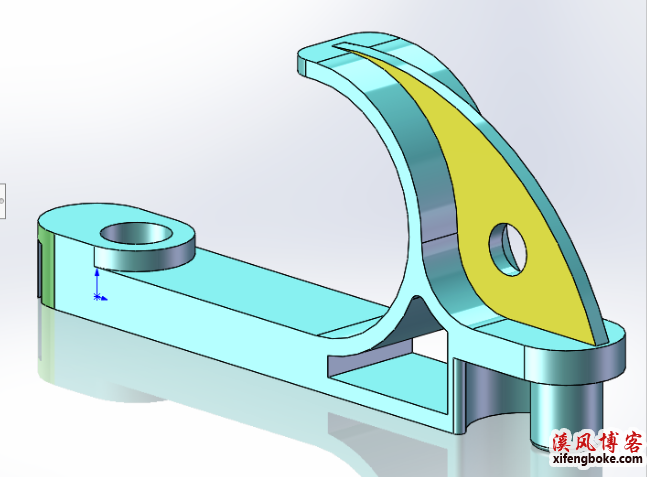

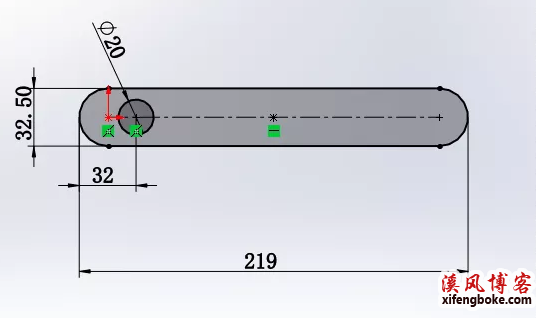
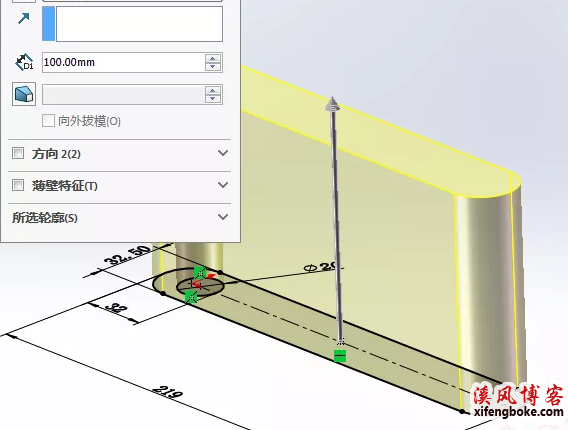
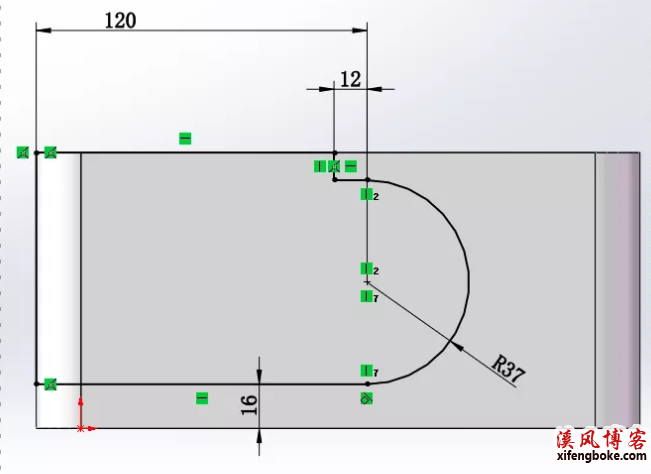

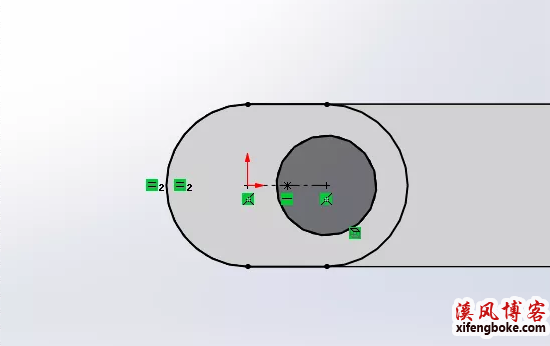
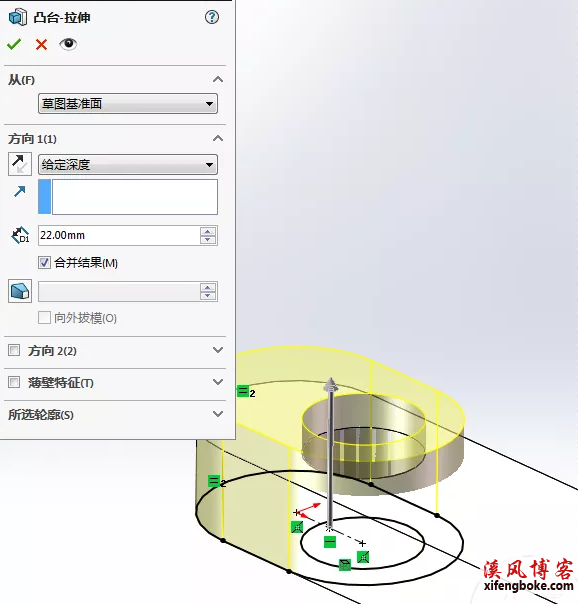
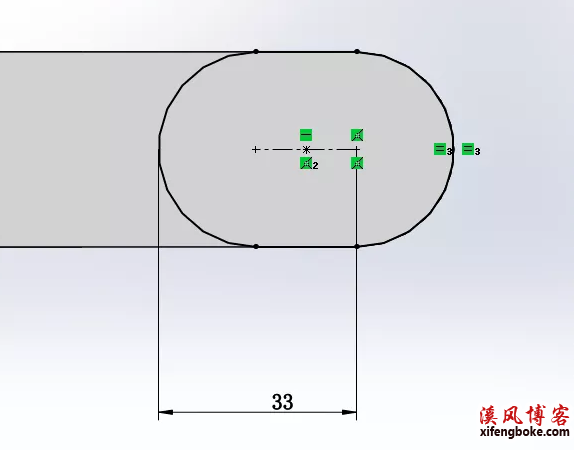
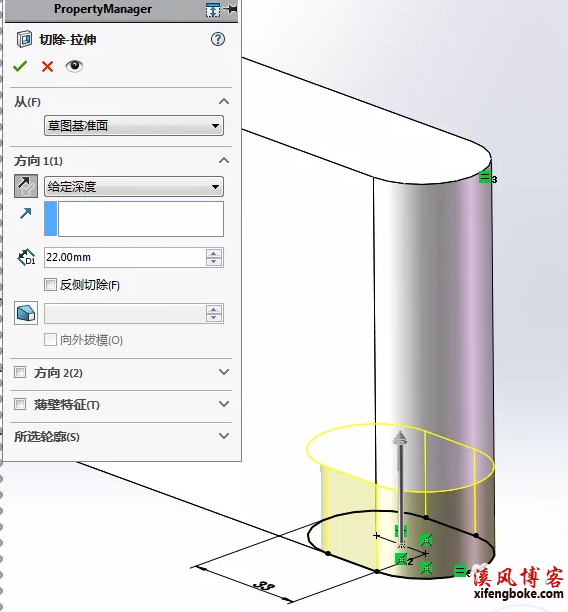

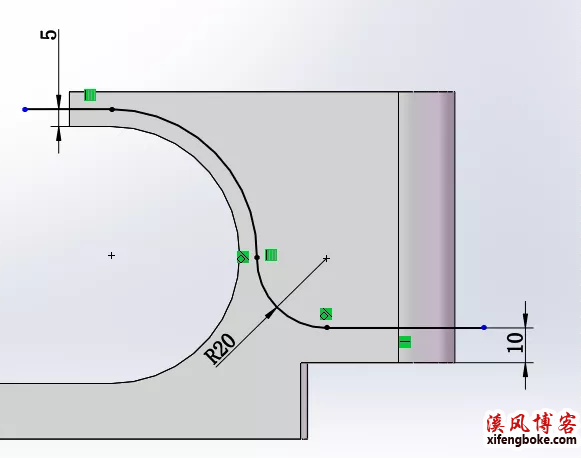


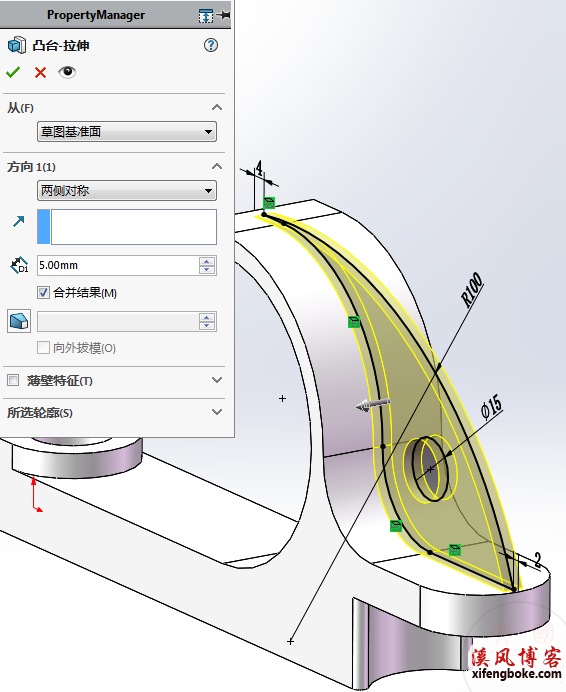

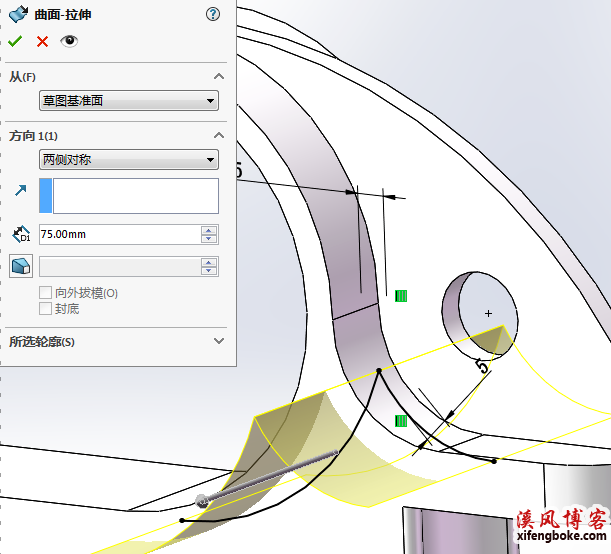
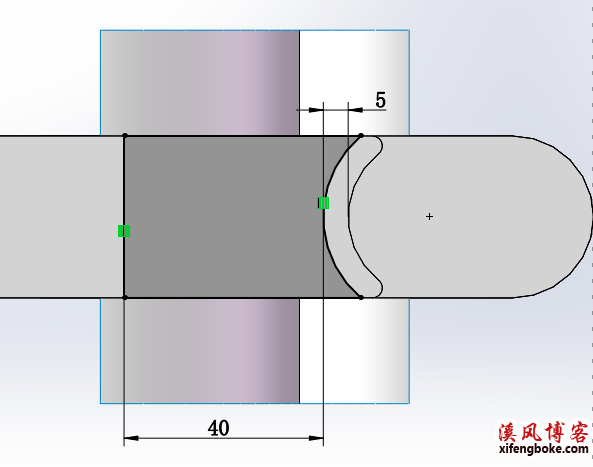

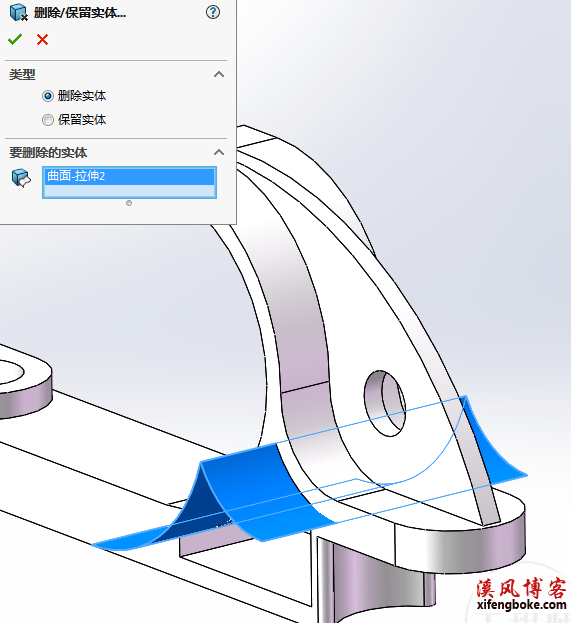
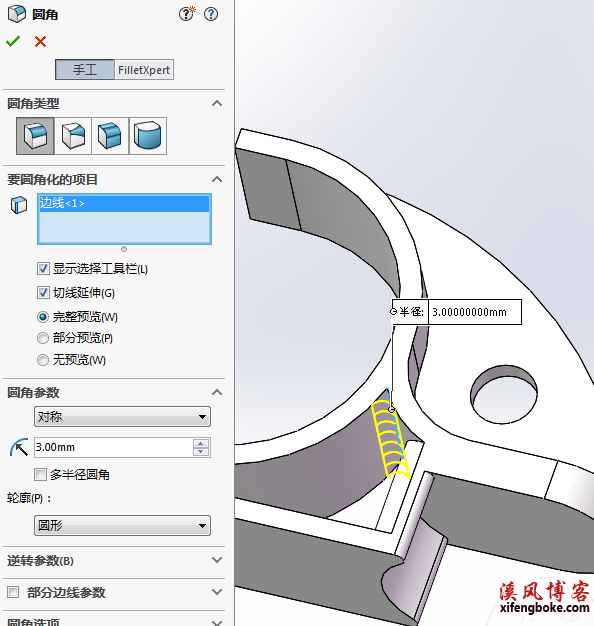


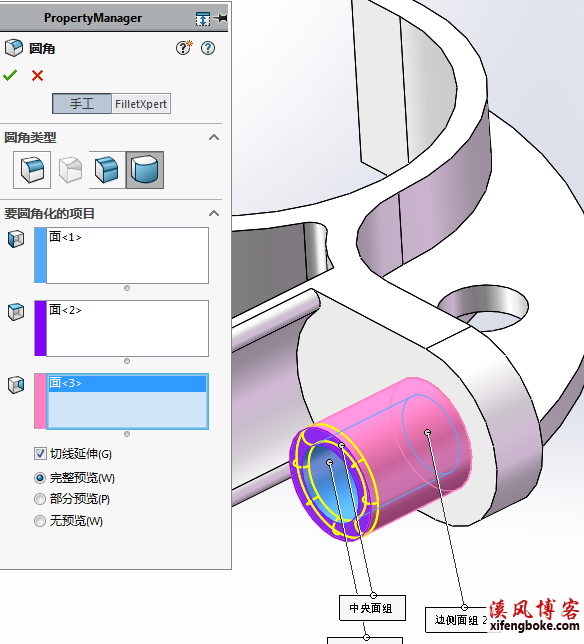



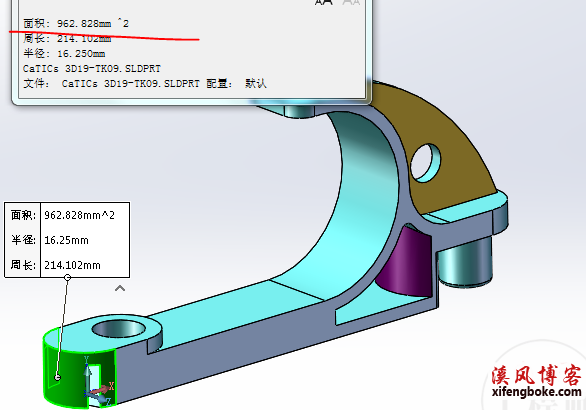


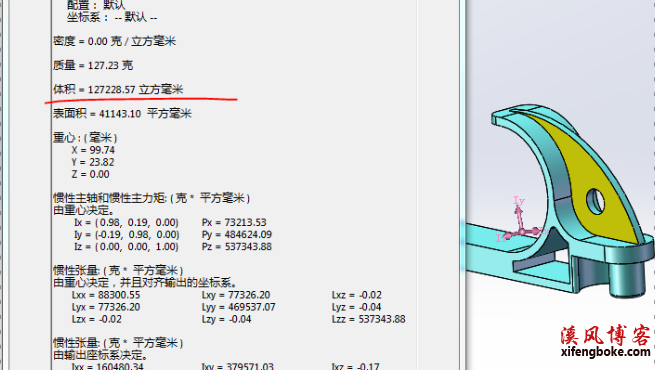











发表评论